Replicar máquinas virtuais
Até agora, estávamos nos preparando para a migração. Agora, vamos replicar as máquinas virtuais no armazenamento do Azure e, em seguida, testá-las e migrá-las para a produção.
Conclua as etapas a seguir para prosseguir com o processo de replicação.
Inicie a migração e a modernização clicando em Replicar.
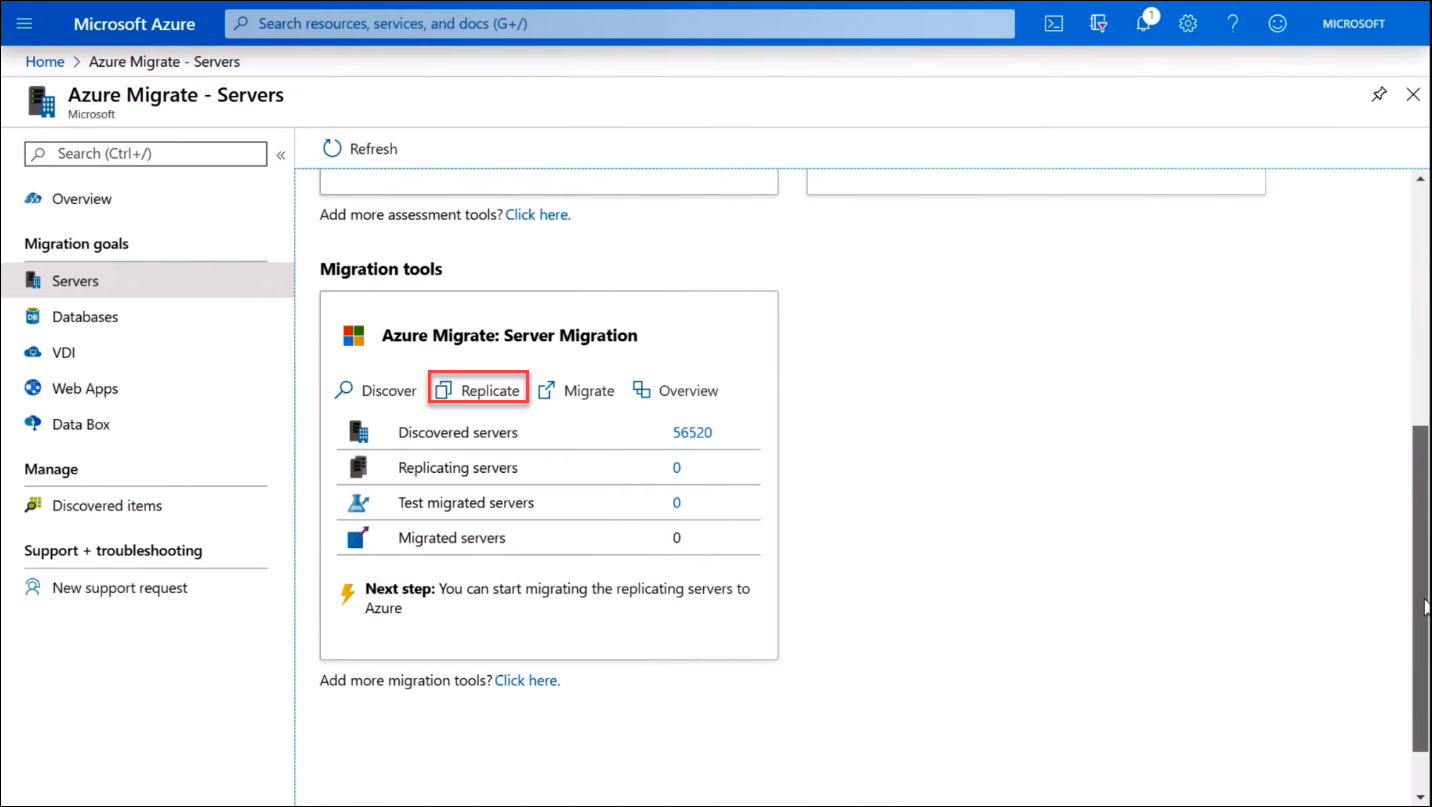
No Básico, selecione como suas máquinas foram virtualizadas junto com seu dispositivo.
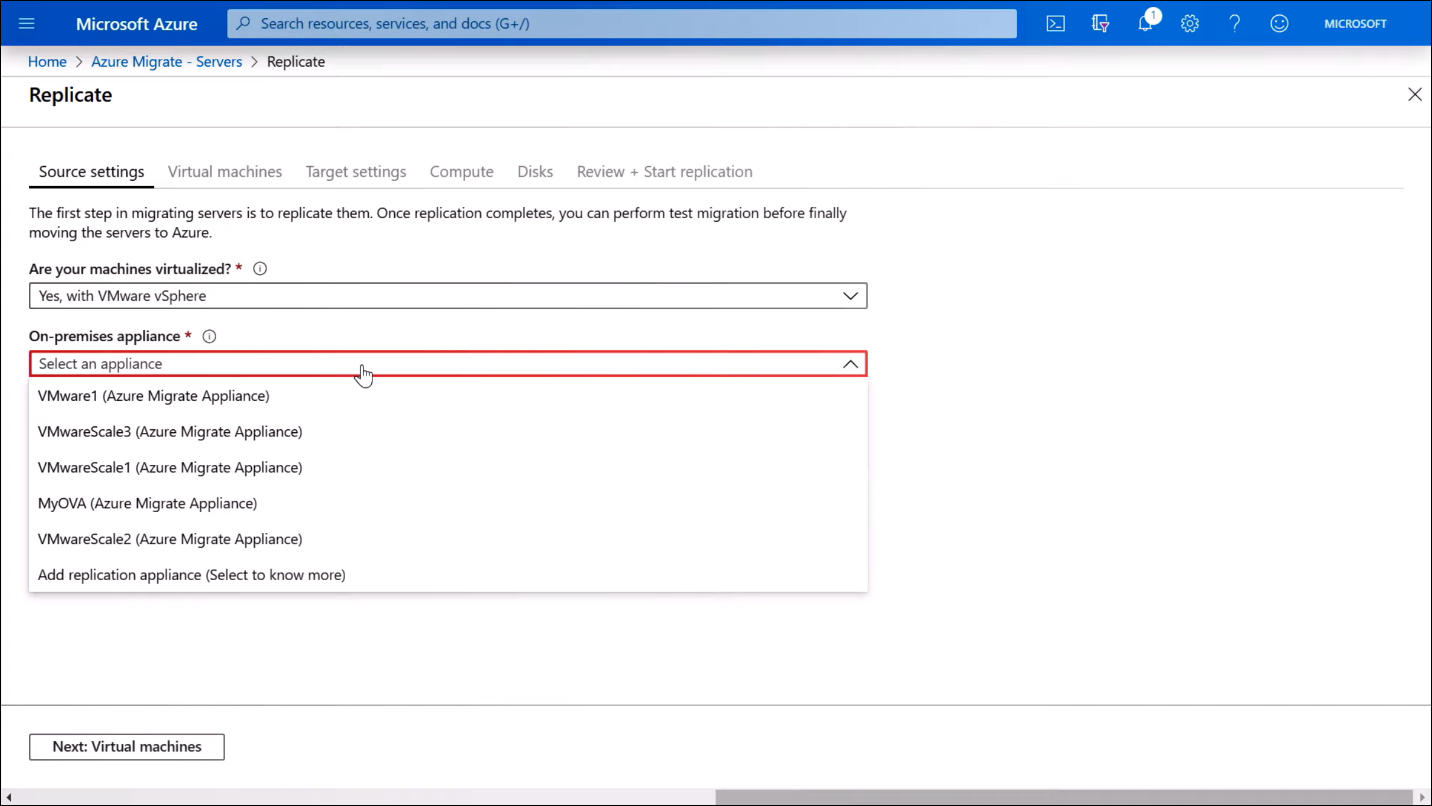
Em Máquinas Virtuais,
a. Escolha Sim, aplique as configurações de migração de uma avaliação de Migração do Azure. b. Escolha o grupo de avaliação e a avaliação.
c. Selecione os servidores que você deseja migrar. Você também tem a opção de pesquisar avaliações maiores.
Você pode replicar até 100 VMs simultaneamente. Para replicar mais de 100, recomendamos a criação de vários lotes.
Em Configurações de destino, escolha o grupo Assinatura, Região e Recursos em que suas VMs residirão após a migração.
Em seguida, escolha a rede virtual (VNET) de produção e a sub-rede para que as VMs possam se comunicar quando a migração for concluída. Para teste pré-migração, use uma VNET de teste.
Se você tiver uma licença qualificada, escolha o benefício Híbrido e confirme.
Em Computação, as VMs do Azure de destino são preenchidas automaticamente usando as recomendações de avaliação de sua avaliação selecionada. Você também pode alterar o tamanho da VM do Azure no menu suspenso.
Observação
Para o disco do SO, normalmente Controlador SCSI 0, ID 0 é o padrão, mas você pode selecionar diferentes controladores e IDs conforme necessário.
Aqui você também pode definir conjuntos de disponibilidade já configurados no grupo de recursos direcionados. Os conjuntos de disponibilidade executarão duas ou mais cópias de máquinas virtuais em hosts de máquina virtuais separados no Azure para garantir 99,95% de tempo de atividade.
Em Discos, você pode escolher quais discos replicar a partir das VMs.
Em Revisão + Iniciar replicação, clique em Replicar para iniciar a replicação. Os tempos de replicação variam com base no número e no tamanho das máquinas virtuais, juntamente com as velocidades de conexão entre seu data center e o Azure.


